5.4 通过我的工作台管理数据
通过前面的操作,我们已经“设计”了一个简单的模板----客户登记表,现在,我们来“使用”它。
在第4章的练习中,我们建立了一个用户张三,他的角色是销售员。现在用张三的帐户zhangsan登录,进入我的工作台栏目,它是系统使用者最经常用到的操作界面,数据的填报、修改、删除等操作都通过我的工作台完成。
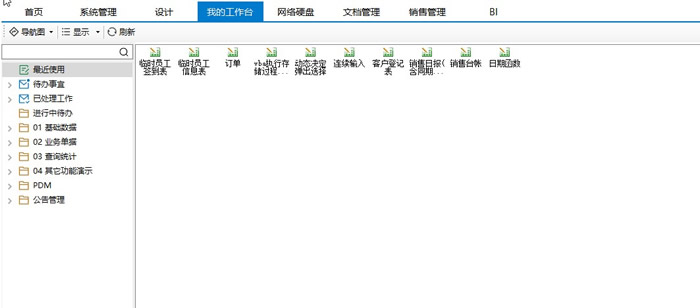
在我的工作台左侧分类树中。点击“基础数据”左侧的小加号,展开,会看到我们创建的模板“客户登记表”。可以想象,随着我们不断创建新的模板,“其它”中包含的内容会不断增多。
| 用户登录之后在我的工作台中看到的,只是其拥有权限的模板,所以,不同部门和角色的用户,在我的工作台中看到的菜单内容通常是不同的。模板的权限由该模板的设计者指定。 |
5.4.1 填报和保存
填报新表单
下面我们试着填写一张客户登记表。(别忘了,我们现在是张三)
- 鼠标单击我的工作台左侧分类树中的“客户登记表”;

2.单击列表工具栏按钮【新建】(选择右键菜单【新建】亦可),我的工作台窗口最小化,在Excel中打开了一张空白的客户登记表,其窗口标题显示为“填报:客户登记表”,等待您填写。
3.输入如下图所示的客户信息
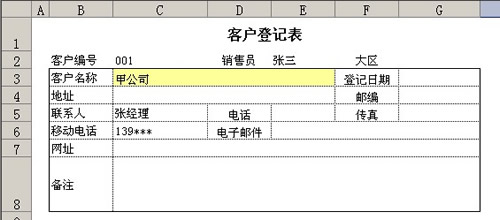
4.单击工具栏上的保存按钮 ,或选择菜单“报表-保存”,弹出以下的对话框:
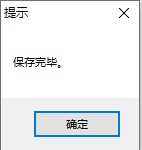
5.点击“确定”。重新打开我的工作台,单击“客户登记表”,在右边窗格中能看到新填的客户信息。
数据项定义的作用
如前所述,填报表单的过程与填写普通Excel工作簿文件的过程几乎一样,但还有一些不同之处。
首先,可能您已注意到,填报表单时,光标只能在定义了数据项的空白单元格之间移动,这是为了保证模板的格式不会被填报人随意修改。
其次,所填内容的数据类型必须与数据项定义时指定的类型一致。例如,我们已经定义了“登记日期”是日期类型的数据项,如果您在G3单元格处输入“xyz”,系统马上就会提示您:
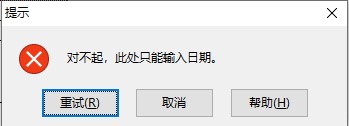
第三,您按下【保存】按钮后,系统会自动检查所有的必填项是否都已填充了数据,回忆一下第5.3节,我们设定了客户编号和客户名称是必填项,假如您刚才在C2单元格处(客户编号)没有输入内容,当您按【保存】时,系统马上会提示您:

填报的表单不想保存
如果您当前所填的表单不想保存,可直接关闭当前工作簿。为了防止误操作导致数据丢失,只要用户关闭正在填报的工作簿,系统都会提示用户保存。有下面两种可能的反应。
若某些必填项还没有填充内容,系统会提示“xxx必填”,按【确定】后,继续提示“是否强行关闭”,回答“是”,关闭当前工作簿。
若所有必填项都已填充内容,系统会弹出上述的“保存报表”对话框,此时按【不保存关闭】,放弃保存,关闭当前工作簿。
5.4.2 查看、修改、删除
在我的工作台栏目中,选中分类树中的每个模板名称,右侧列表区会显示该模板已经填报过的表单数据;在列表区选中某个表单,在列表工具栏上会有【查看】、【修改】、【删除】三个按钮,右击鼠标,会看到同样的三个弹出菜单项,如下图所示
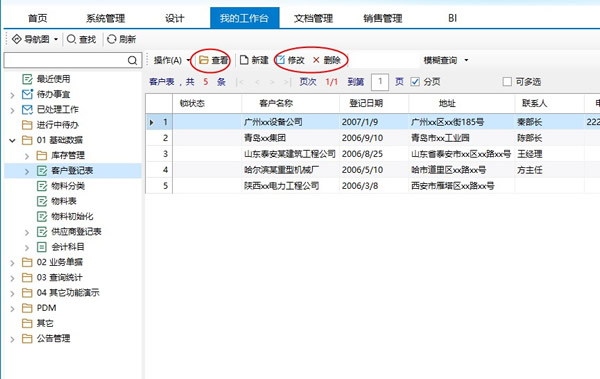
选择【查看】,我的工作台窗口最小化,在Excel中打开该表单,但是不能修改任何内容,也不能保存。
选择【修改】,我的工作台窗口最小化,在Excel中打开该表单,您可输入要修改的内容,再次保存。
选择【删除】,会询问您是否真的要删除,若回答是,该条信息从我的工作台中消失。
练习:用李四的账户登录,填写一张“乙公司”的客户登记表。